电子表格处理软件应用 教案
- 格式:doc
- 大小:1.21 MB
- 文档页数:23

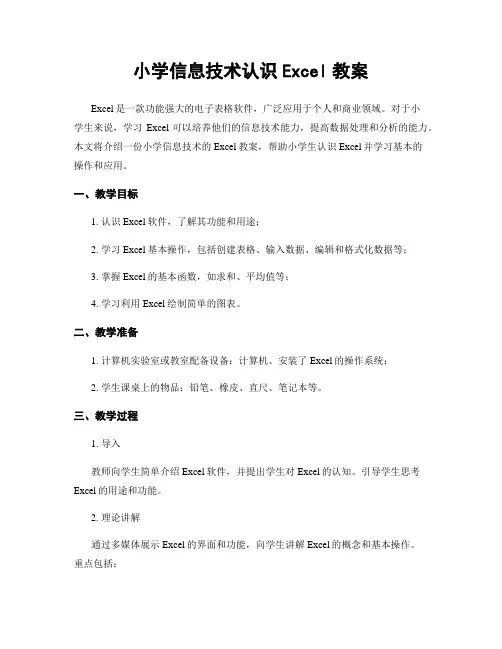
小学信息技术认识Excel教案Excel是一款功能强大的电子表格软件,广泛应用于个人和商业领域。
对于小学生来说,学习Excel可以培养他们的信息技术能力,提高数据处理和分析的能力。
本文将介绍一份小学信息技术的Excel教案,帮助小学生认识Excel并学习基本的操作和应用。
一、教学目标1. 认识Excel软件,了解其功能和用途;2. 学习Excel基本操作,包括创建表格、输入数据、编辑和格式化数据等;3. 掌握Excel的基本函数,如求和、平均值等;4. 学习利用Excel绘制简单的图表。
二、教学准备1. 计算机实验室或教室配备设备:计算机、安装了Excel的操作系统;2. 学生课桌上的物品:铅笔、橡皮、直尺、笔记本等。
三、教学过程1. 导入教师向学生简单介绍Excel软件,并提出学生对Excel的认知。
引导学生思考Excel的用途和功能。
2. 理论讲解通过多媒体展示Excel的界面和功能,向学生讲解Excel的概念和基本操作。
重点包括:- Excel的界面:菜单栏、工具栏、单元格、列标、行标等;- Excel的基本功能:创建表格、输入数据、编辑和格式化数据等;- Excel的基本函数:求和、平均值等;- Excel绘制图表的功能。
3. 操作练习在计算机实验室或学生自己的计算机上进行操作练习。
教师向学生演示基本操作,并要求学生跟随操作。
操作内容包括:- 创建一个新的Excel文档;- 输入数据,并演示如何编辑和格式化数据;- 使用基本函数求和、平均值等;- 绘制简单的图表,如柱状图、折线图等。
4. 实际应用让学生应用所学的Excel知识解决实际问题。
教师提供一些实际问题给学生,要求他们用Excel进行数据处理和分析。
例如:- 某班级学生的考试成绩,求每个学生的总分和平均分;- 某商品的销售数据,统计总销售额和平均销售额;- 某个城市每月的气温数据,绘制折线图以观察温度变化。
5. 总结归纳教师与学生一起总结所学的知识和技能,并强调Excel在信息处理和数据分析方面的重要性。
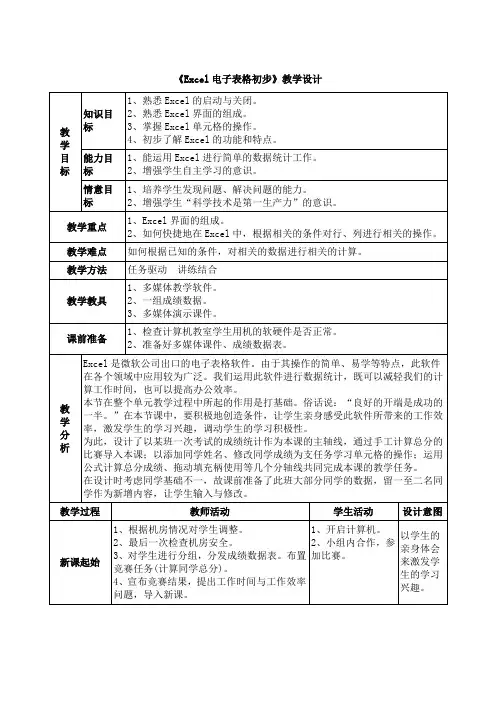
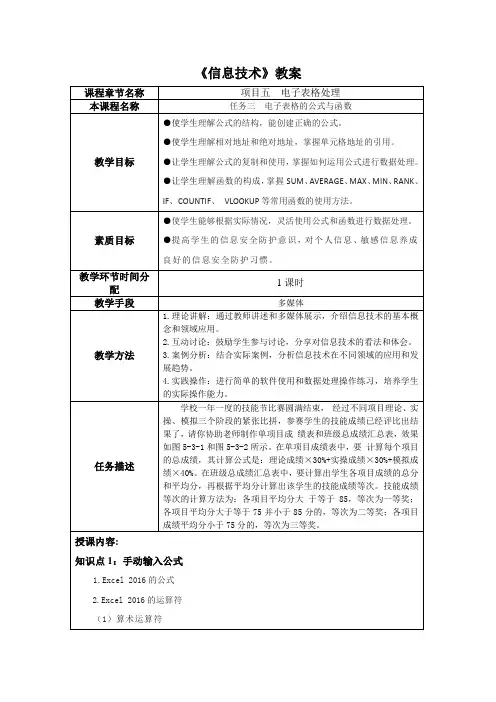
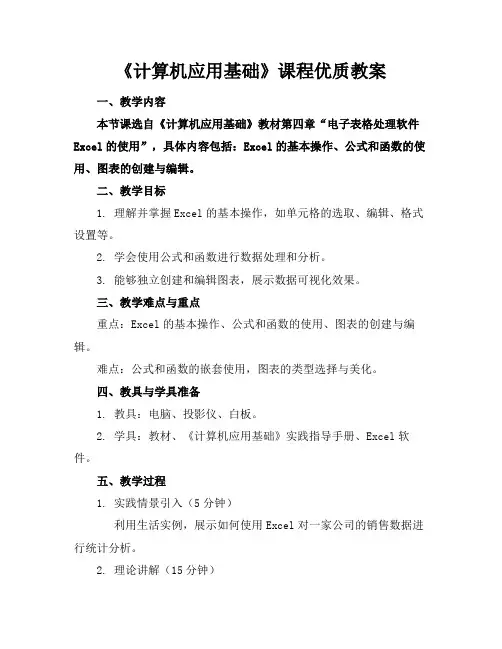
《计算机应用基础》课程优质教案一、教学内容本节课选自《计算机应用基础》教材第四章“电子表格处理软件Excel的使用”,具体内容包括:Excel的基本操作、公式和函数的使用、图表的创建与编辑。
二、教学目标1. 理解并掌握Excel的基本操作,如单元格的选取、编辑、格式设置等。
2. 学会使用公式和函数进行数据处理和分析。
3. 能够独立创建和编辑图表,展示数据可视化效果。
三、教学难点与重点重点:Excel的基本操作、公式和函数的使用、图表的创建与编辑。
难点:公式和函数的嵌套使用,图表的类型选择与美化。
四、教具与学具准备1. 教具:电脑、投影仪、白板。
2. 学具:教材、《计算机应用基础》实践指导手册、Excel软件。
五、教学过程1. 实践情景引入(5分钟)利用生活实例,展示如何使用Excel对一家公司的销售数据进行统计分析。
2. 理论讲解(15分钟)(1)Excel基本操作:单元格选取、编辑、格式设置。
(2)公式和函数的使用:介绍常用公式和函数,如SUM、AVERAGE、COUNT等。
(3)图表的创建与编辑:讲解如何选择合适的图表类型,以及图表的美化。
3. 例题讲解(10分钟)以一个实际案例为例,逐步讲解如何使用Excel进行数据处理和分析。
4. 随堂练习(10分钟)学生根据实践指导手册,完成相应的练习题,巩固所学知识。
5. 课堂讨论与解答(10分钟)学生提出问题,教师解答,共同探讨学习过程中遇到的问题。
六、板书设计1. 《计算机应用基础》——Excel的使用2. 内容:(1)Excel基本操作(2)公式和函数(3)图表的创建与编辑七、作业设计1. 作业题目:(1)使用Excel完成一个班级的成绩统计表,包括总分、平均分、最高分、最低分等。
(2)根据统计表,创建一个柱状图,展示各科成绩的分布情况。
2. 答案:(1)成绩统计表:利用SUM、AVERAGE、MAX、MIN等函数完成。
(2)柱状图:选择合适的图表类型,并进行美化。
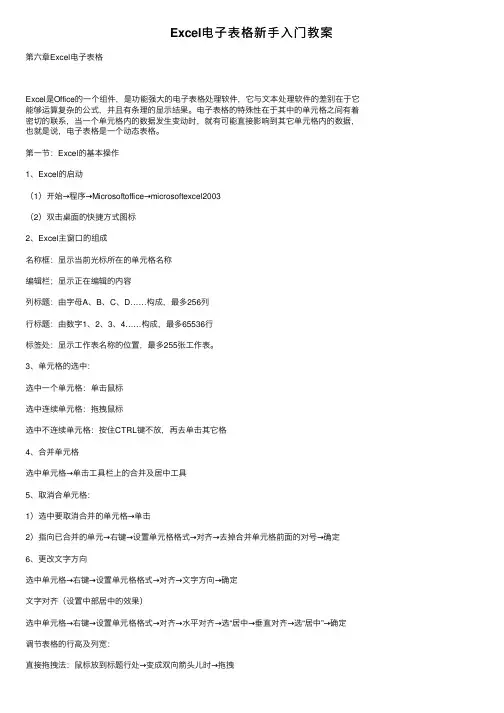
Excel电⼦表格新⼿⼊门教案第六章Excel电⼦表格Excel是Office的⼀个组件,是功能强⼤的电⼦表格处理软件,它与⽂本处理软件的差别在于它能够运算复杂的公式,并且有条理的显⽰结果。
电⼦表格的特殊性在于其中的单元格之间有着密切的联系,当⼀个单元格内的数据发⽣变动时,就有可能直接影响到其它单元格内的数据,也就是说,电⼦表格是⼀个动态表格。
第⼀节:Excel的基本操作1、Excel的启动(1)开始→程序→Microsoftoffice→microsoftexcel2003(2)双击桌⾯的快捷⽅式图标2、Excel主窗⼝的组成名称框:显⽰当前光标所在的单元格名称编辑栏;显⽰正在编辑的内容列标题:由字母A、B、C、D……构成,最多256列⾏标题:由数字1、2、3、4……构成,最多65536⾏标签处:显⽰⼯作表名称的位置,最多255张⼯作表。
3、单元格的选中:选中⼀个单元格:单击⿏标选中连续单元格:拖拽⿏标选中不连续单元格:按住CTRL键不放,再去单击其它格4、合并单元格选中单元格→单击⼯具栏上的合并及居中⼯具5、取消合单元格:1)选中要取消合并的单元格→单击2)指向已合并的单元→右键→设置单元格格式→对齐→去掉合并单元格前⾯的对号→确定6、更改⽂字⽅向选中单元格→右键→设置单元格格式→对齐→⽂字⽅向→确定⽂字对齐(设置中部居中的效果)选中单元格→右键→设置单元格格式→对齐→⽔平对齐→选“居中→垂直对齐→选“居中”→确定调节表格的⾏⾼及列宽:直接拖拽法:⿏标放到标题⾏处→变成双向箭头⼉时→拖拽格式菜单法:选中要调节的⾏或列→格式菜单→⾏(列)→输⼊数字→确定多⾏多列同时变化:在标题处选择要调整的⾏或列然后调整其中⼀⾏或⼀列的宽度即可9、给单元格添加边框a)在“格式”⼯具栏⾥找边框b)选中单元格→右键→设置单元格格式→边框→选线形及应⽤范围→确定10、插⼊及删除⾏或列右键→插⼊/删除→整⾏/整列11、插⼊/重命名/删除⼯作表指向⼯作表标签→右键→插⼊/重命名/删除第⼆节:Excel的特殊格式操作1、制作斜表头选中→“右键”→“设置单元格格式”→在“边框”⾥选“斜线”→在“对齐”⾥选“⾃动换⾏”→确定,输⼊⽂字,将光标定位到⽂字的开头⽤“空格”键将⽂字向后移动2、在⼀个单元格内输⼊多⾏数据:在换⾏处定位光标→按Alt+回车键3、设置数据格式(如¥4.00)选中→“右键”→“设置单元格格式”→“数字”→“货币/数值/⽂本/百分⽐等→确定4、数据的⾃动填充⿏标指向单元格右下⾓变为“+”时进⾏拖动5、⾃定义序列的填充⾸先输⼊前两个数据→选中前两个数据然后利⽤填充柄进⾏填充6、数据的逐⼀递增按住Ctrl键后利⽤填充柄进⾏填充7、在多个单元格内同时录⼊相同数据选中单元格→输⼊数据→按Ctrl+回车第三节公式及函数的使⽤1、输⼊公式选择要输⼊公式的单元格(即显⽰结果的单元格)→输⼊⼀个“=”→⽤⿏标选择参与计算的单元格区域、从键盘录⼊运算符(+-/)→最后按“Enter”键显⽰结果2、函数的使⽤1)选中显⽰结果的单元格→单击“▼”选择求和/平均/最⼤值/最⼩值等→回车2)选中显⽰结果的单元格→插⼊菜单→函数→常⽤函数→选择函数(SUM/AVERAGE/MAX/MIN)→确定→选择参与计算的数据→按回车键或单击确定3、图表的的使⽤选中→“插⼊”菜单→图表→选择图表类型→下⼀步→下⼀步→输⼊标题→完成第四节数据管理及⼯作表1、排序:1)选择字段名→单击常⽤⼯具栏中升序或降序按钮2)选择表格→数据菜单→排序→选择主关键字→升序或降序→确定2、筛选:将满⾜条件的记录显⽰出来,不满⾜条件的记录隐藏1)⾃动筛选:选择表格→数据菜单→筛选→⾃动筛选→单击字段名后的键头选择筛选条件进⾏筛选取消⾃动筛选:数据菜单→筛选→去掉⾃动筛选前的对号2)⾼级筛选:在原表格的下⽅输⼊筛选条件→选择表格→数据菜单→筛选→⾼级筛选→单击条件区域后的红键头选择筛选条件→按回车或单击红键头→确定取消⾼级筛选:数据菜单→筛选→全部显⽰3、分类汇总先将分类字段进⾏排序→“数据”菜单→分类汇总→分类字段选择刚排过序的字段→汇总⽅式选择求和/计数/求平均等→选定汇总项→确定4、⼯作表的保护:⼯具菜单→保护→保护⼯作表→输⼊密码→确定→再输⼊⼀次密码→确定5、冻结窗⼝选择要冻结⾏下⽅的单元格→窗⼝菜单→冻结窗⼝。
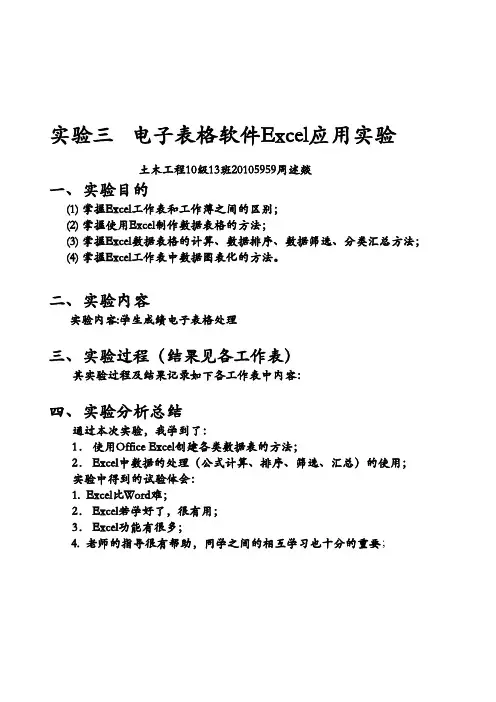
实验三 电子表格软件Excel应用实验
土木工程10级13班20105959周述燚
一、实验目的
(1) 掌握Excel工作表和工作薄之间的区别;
(2) 掌握使用Excel制作数据表格的方法;
(3) 掌握Excel数据表格的计算、数据排序、数据筛选、分类汇总方法;
(4) 掌握Excel工作表中数据图表化的方法。
二、实验内容
实验内容:学生成绩电子表格处理
三、实验过程(结果见各工作表)
其实验过程及结果记录如下各工作表中内容:
四、实验分析总结
通过本次实验,我学到了:
1. 使用Office Excel创建各类数据表的方法;
2. Excel中数据的处理(公式计算、排序、筛选、汇总)的使用; 实验中得到的试验体会:
1. Excel比Word难;
2. Excel若学好了,很有用;
3. Excel功能有很多;
4. 老师的指导很有帮助,同学之间的相互学习也十分的重要;
法;;。
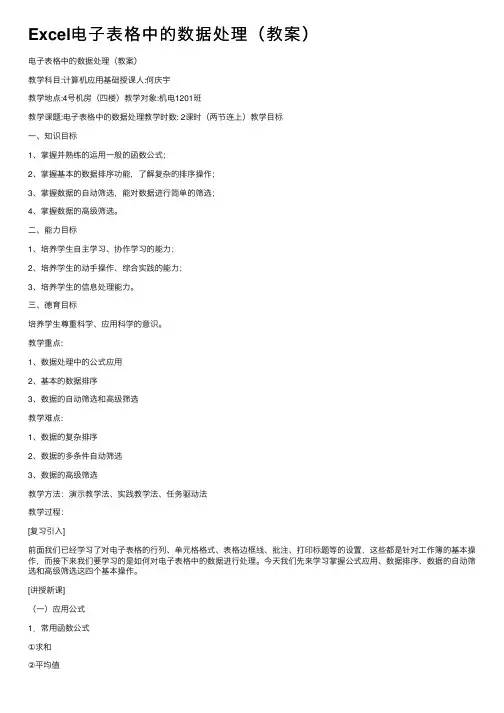
Excel电⼦表格中的数据处理(教案)电⼦表格中的数据处理(教案)教学科⽬:计算机应⽤基础授课⼈:何庆宇教学地点:4号机房(四楼)教学对象:机电1201班教学课题:电⼦表格中的数据处理教学时数: 2课时(两节连上)教学⽬标⼀、知识⽬标1、掌握并熟练的运⽤⼀般的函数公式;2、掌握基本的数据排序功能,了解复杂的排序操作;3、掌握数据的⾃动筛选,能对数据进⾏简单的筛选;4、掌握数据的⾼级筛选。
⼆、能⼒⽬标1、培养学⽣⾃主学习、协作学习的能⼒;2、培养学⽣的动⼿操作、综合实践的能⼒;3、培养学⽣的信息处理能⼒。
三、德育⽬标培养学⽣尊重科学、应⽤科学的意识。
教学重点:1、数据处理中的公式应⽤2、基本的数据排序3、数据的⾃动筛选和⾼级筛选教学难点:1、数据的复杂排序2、数据的多条件⾃动筛选3、数据的⾼级筛选教学⽅法:演⽰教学法、实践教学法、任务驱动法教学过程:[复习引⼊]前⾯我们已经学习了对电⼦表格的⾏列、单元格格式、表格边框线、批注、打印标题等的设置,这些都是针对⼯作簿的基本操作,⽽接下来我们要学习的是如何对电⼦表格中的数据进⾏处理。
今天我们先来学习掌握公式应⽤、数据排序、数据的⾃动筛选和⾼级筛选这四个基本操作。
[讲授新课](⼀)应⽤公式1.常⽤函数公式①求和②平均值③计数④最⼤值⑤最⼩值2.公式的创建⽼师:结合教材中的例⼦7.1,通过教学平台中的⼴播软件向学⽣演⽰在电⼦表格教学课件7-1的sheet1中创建公式的过程,边讲边操作。
求和公式——演⽰步骤:(1)单击需要填充内容的单元格;(2)单击编辑栏中的倒三⾓按钮,选择“求和”后,选取所要求和的数据区域,按下enter键。
注意:当我们选取单元格区域C2:G3(如图:)时,Excel会默认所选取⾏区域的最后⼀个空⽩单元格作为放置接下来操作所得数据的位置,单击快捷编辑栏中的倒三⾓按钮,在下拉菜单中选取“求和”,此时出现的效果和上述是⼀样。
求平均值——演⽰步骤:(1)单击需要填充内容的单元格,如右图所⽰(2)单击编辑栏中的倒三⾓按钮,选择“平均值”后,选取所要求平均值的数据区域,按下enter键。
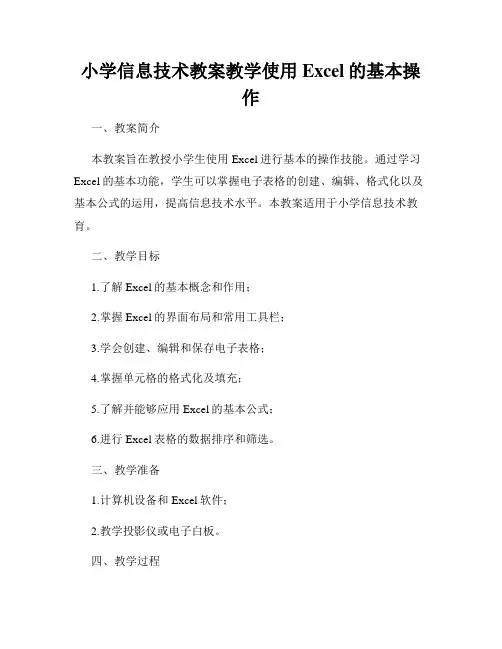
小学信息技术教案教学使用Excel的基本操作一、教案简介本教案旨在教授小学生使用Excel进行基本的操作技能。
通过学习Excel的基本功能,学生可以掌握电子表格的创建、编辑、格式化以及基本公式的运用,提高信息技术水平。
本教案适用于小学信息技术教育。
二、教学目标1.了解Excel的基本概念和作用;2.掌握Excel的界面布局和常用工具栏;3.学会创建、编辑和保存电子表格;4.掌握单元格的格式化及填充;5.了解并能够应用Excel的基本公式;6.进行Excel表格的数据排序和筛选。
三、教学准备1.计算机设备和Excel软件;2.教学投影仪或电子白板。
四、教学过程1.引入在引入部分,教师可通过提问的方式调动学生的积极性,激发对Excel的兴趣。
例如:“你们都听说过Excel吧?它是一种非常强大的电子表格软件,你们知道它有什么用途吗?”引导学生回答,帮助他们认识到Excel的重要性。
2.基础知识讲解在基础知识讲解部分,教师可以用幻灯片或者电子白板展示Excel 的界面布局和常用工具栏的功能。
教师应重点介绍常用的菜单栏、工具栏、行列编号、单元格等,帮助学生快速熟悉Excel的界面。
3.创建、编辑和保存电子表格教师可通过投影仪或电子白板演示创建、编辑和保存电子表格的过程,并指导学生跟随操作。
教师要注意讲解各个操作步骤的含义和作用,让学生理解操作的目的。
4.单元格的格式化及填充教师应讲解单元格的格式化和填充操作,例如设置单元格的字体、背景颜色、边框等。
同时,还应教授如何使用自动填充功能,在不同单元格中快速填充相同的内容或序列。
5.Excel的基本公式教师要详细介绍Excel的基本公式,包括加减乘除、求和函数、平均值函数等。
帮助学生理解公式的作用和使用方法,并通过实例演示实际运用。
6.数据排序和筛选教师可以使用示范数据,教授学生如何对Excel表格中的数据进行排序和筛选。
分别讲解升序、降序排序,以及筛选功能的应用。
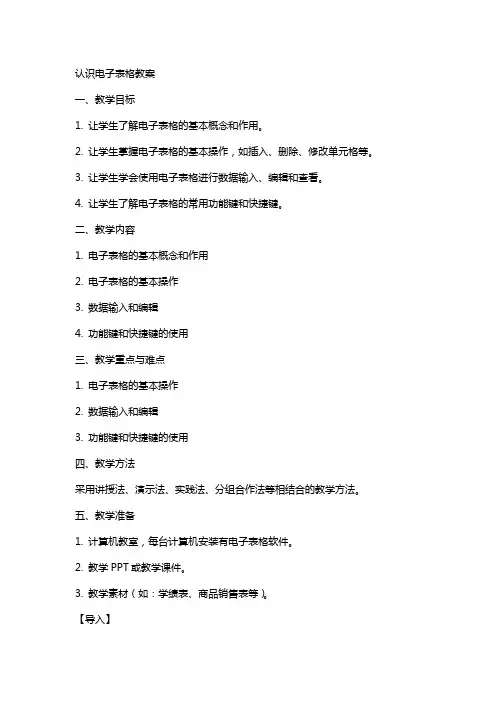
认识电子表格教案一、教学目标1. 让学生了解电子表格的基本概念和作用。
2. 让学生掌握电子表格的基本操作,如插入、删除、修改单元格等。
3. 让学生学会使用电子表格进行数据输入、编辑和查看。
4. 让学生了解电子表格的常用功能键和快捷键。
二、教学内容1. 电子表格的基本概念和作用2. 电子表格的基本操作3. 数据输入和编辑4. 功能键和快捷键的使用三、教学重点与难点1. 电子表格的基本操作2. 数据输入和编辑3. 功能键和快捷键的使用四、教学方法采用讲授法、演示法、实践法、分组合作法等相结合的教学方法。
五、教学准备1. 计算机教室,每台计算机安装有电子表格软件。
2. 教学PPT或教学课件。
3. 教学素材(如:学绩表、商品销售表等)。
【导入】教师通过向学生展示一个实际的例子,如学绩表或商品销售表,引导学生思考电子表格在生活中的应用,激发学生的学习兴趣。
【新课导入】一、电子表格的基本概念和作用1. 电子表格的定义2. 电子表格的作用二、电子表格的基本操作1. 插入单元格2. 删除单元格3. 修改单元格三、数据输入和编辑1. 数据输入2. 数据编辑四、功能键和快捷键的使用1. 功能键的作用2. 快捷键的使用【课堂实践】教师引导学生分组合作,使用电子表格软件进行实际操作,如制作学绩表、商品销售表等。
教师在旁辅导,解答学生的问题。
【课堂小结】教师引导学生回顾本节课所学内容,巩固电子表格的基本概念、操作和功能键的使用。
【课后作业】教师布置课后作业,让学生巩固本节课所学内容,提高实际操作能力。
作业可以是制作一份个人简历表或家庭支出表等。
【教学反思】教师在课后对自己的教学进行反思,看是否达到了教学目标,学生是否掌握了电子表格的基本操作和应用。
针对学生的掌握情况,调整教学策略,为下一节课的教学做好准备。
六、教学拓展1. 电子表格的进阶操作2. 数据分析与处理3. 宏与VBA编程七、教学实践案例1. 学绩分析表2. 商品销售数据分析3. 员工工资表八、教学评价1. 学生自主完成实践案例的情况2. 学生对电子表格知识的掌握程度3. 学生对电子表格操作的熟练度九、教学建议1. 对于初学者,建议先从基本操作学起,逐步掌握进阶操作。
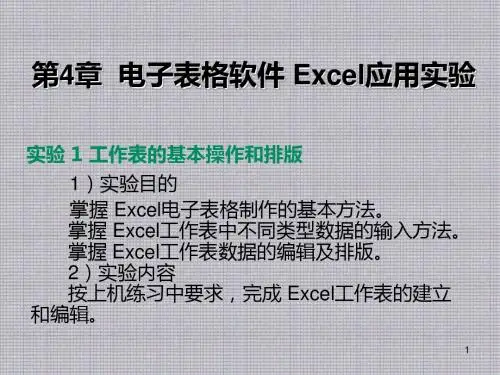
办公软件应用教案一、教学目标1. 让学生掌握办公软件的基本操作。
2. 培养学生独立完成文档、表格、演示文稿等办公任务的能力。
二、教学内容1. 办公软件概述介绍常见的办公软件及其功能讲解办公软件的基本操作界面2. 文字处理软件讲解文字输入、编辑、排版的基本方法介绍的使用、文档打印设置3. 电子表格软件讲解数据录入、编辑、格式化的方法介绍公式、函数的使用,数据分析与处理4. 演示文稿软件讲解幻灯片制作、编辑、排版的方法介绍动画、过渡效果、演讲者模式的使用5. 协同办公工具讲解在线文档协作的基本方法介绍云端存储、共享、权限设置等功能三、教学方法1. 讲授法:讲解办公软件的基本操作和功能。
2. 演示法:展示实际操作过程,让学生跟随操作。
3. 练习法:学生在教师的指导下,进行实际操作练习。
4. 小组讨论法:学生分组进行讨论,分享操作技巧。
四、教学步骤1. 课堂导入:介绍办公软件在日常办公中的应用。
2. 讲解与演示:教师讲解并演示基本操作。
3. 学生练习:学生在教师的指导下进行实际操作。
4. 小组讨论:学生相互交流操作心得,分享技巧。
5. 课后作业:布置相关练习题,巩固所学知识。
五、教学评价1. 平时练习:检查学生课堂练习完成情况。
2. 课后作业:评估学生作业完成质量。
3. 小组评价:评价学生在小组讨论中的表现。
4. 期末考试:考察学生办公软件应用的综合能力。
六、教学资源1. 教材:办公软件应用教程2. 计算机设备:每人一台计算机,安装有相关办公软件3. 网络资源:在线文档协作平台账号4. 教学PPT:讲解各软件功能和操作流程七、教学环境1. 教室:配备有计算机、投影仪等设备2. 网络:教室网络畅通,能访问互联网3. 座位安排:学生座位间隔适当,便于交流和操作练习八、教学进度安排1. 第1-2周:讲解办公软件概述及文字处理软件基本操作2. 第3-4周:学习电子表格软件的使用和数据分析3. 第5-6周:掌握演示文稿软件的制作和展示技巧4. 第7-8周:学习协同办公工具的应用和团队协作九、教学注意事项1. 关注学生的学习进度,及时解答疑问。
Excel电子表格教学目标:1. 了解Excel电子表格的基本概念和功能。
2. 学会使用Excel创建、编辑和管理电子表格。
3. 掌握Excel的基本操作技巧,如输入数据、格式化表格、使用公式和函数等。
4. 能够运用Excel解决实际问题,提高工作效率。
教学内容:第一章:Excel基本概念与界面布局1.1 Excel的定义和功能1.2 Excel的界面布局1.3 工作簿、工作表和单元格的概念1.4 练习:创建一个新的Excel工作簿第二章:输入数据2.1 数据输入的基本方法2.2 单元格的选取和编辑2.3 输入日期和时间2.4 练习:录入一份简单的员工工资表第三章:格式化表格3.1 单元格格式化概述3.2 字体、颜色和边框的设置3.3 数据对齐和填充方式3.4 练习:美化员工工资表第四章:使用公式和函数4.1 公式的基本概念和语法4.2 常用数学函数的使用4.3 文本函数和日期函数4.4 练习:计算员工工资第五章:管理数据5.1 数据的排序和筛选5.2 数据的高级筛选5.3 数据的分类汇总5.4 练习:对员工工资表进行排序和筛选教学方法:1. 讲授法:讲解Excel的基本概念、功能和操作技巧。
2. 示范法:通过示范操作,让学生掌握Excel的各项功能。
3. 练习法:布置练习题,让学生动手实践,巩固所学知识。
4. 案例分析法:分析实际案例,让学生学会将Excel应用于实际工作中。
教学评价:1. 课堂问答:检查学生对Excel基本概念的理解。
2. 操作练习:评估学生对Excel操作的熟练程度。
3. 课后作业:布置相关任务,让学生独立完成。
4. 案例分析报告:评估学生将Excel应用于实际问题的能力。
教学资源:1. 教学PPT:展示Excel的基本概念和操作步骤。
2. Excel软件:用于演示和练习。
3. 练习题库:提供丰富的练习题,巩固所学知识。
4. 实际案例:用于分析Excel在实际工作中的应用。
任务6.1 电子表格处理软件基本操作◆设计思想与教学策略本节是学生刚开始接触学习Excel,建立学生对Excel强大功能的认识,展示今后学习、工作中实际的Excel 表格的应用,提高学生学习Excel的兴趣很重要。
故可展示如excel宣传片,提问的时候可用抽奖器模板等。
然后描述书本中小丫在教务处实习的故事,让学生把自己扮演小丫这个角色,对学生进行心理准备。
本节的任务是主要学生要了解Excel的基本概念及掌握建立、保存、修改Excel文件等基本操作。
所以采用项目实训与任务引领的教学模式。
为了使初学者对Excel基本操作能够熟练应用,在教法上采用教师示范与学生操作相结合的方式,小任务的设置根据不同应用完成,辅以各任务的视频教程帮助学生掌握知识点。
◆教材分析本节课所学的电子表格的基本操作方法主要是为了以后表格的数据处理、分析服务的。
由于基本操作比较枯燥乏味、本教材通过项目中的实际问题进行处理,使枯燥的操作有实际的应用,可使学生提高学习的兴趣。
◆学情分析很多学生对于Excel的认识只是停留在画一个简单表格和简单计算的基础上,对于其他方面的功能并不是很了解,而当展示给他们以后学习、工作中结合各专业会应用的模板,将极大激发学生学习的兴趣。
因此,要利用学生的兴趣,通过完成几个小任务让学生掌握最基本的操作、体验完成任务的快感。
◆教学目标知识与技能1.初步了解Excel的功能;2.掌握Excel的工作簿、工作表、单元格、单元格地址等概念;3.学会在单元格中输入各种数据、修改、删除数据。
掌握行、列、单元格的选定等基本操作。
情感态度与价值观1.激励学生的求知欲,让学生体验到成功的喜悦;2.通过尝试练习培养学生自主学习能力和创新设计能力,提高学习的自信心。
◆重点难点重点:在excel中输入数据,获取数据。
难点:数据的填充。
◆教学准备学生在课前到FTP下载学习资源包,新建文件夹,以自己的学号+姓名命名。
教学环境:计算机网络教室、电子教室、FTP服务器。
信息技术电子表格教案教案标题:信息技术电子表格教案教学目标:1. 了解电子表格的基本概念和功能。
2. 掌握电子表格的创建、编辑和格式化技巧。
3. 学会使用电子表格进行数据分析和图表制作。
4. 培养学生的信息技术应用能力和数据处理能力。
教学重点:1. 电子表格的基本概念和功能。
2. 电子表格的创建和编辑技巧。
3. 数据分析和图表制作。
教学准备:1. 计算机实验室或学生个人电脑。
2. 安装有电子表格软件(如Microsoft Excel)的计算机。
3. 教学投影仪和屏幕。
4. 准备好的教学案例或练习题。
教学过程:引入:1. 通过提问和展示实际应用场景,激发学生对电子表格的兴趣和认识。
2. 引导学生思考电子表格的作用和优势。
知识讲解:1. 介绍电子表格的基本概念和常见功能,如数据输入、计算公式、数据分析和图表制作等。
2. 演示电子表格的创建和编辑技巧,包括输入数据、调整列宽行高、插入删除单元格等操作。
3. 说明电子表格的格式化技巧,如设置字体、颜色、边框、对齐方式等。
示范操作:1. 分步骤演示电子表格的创建过程,包括输入数据、设置公式、应用格式等。
2. 演示如何使用电子表格进行数据分析,如排序、筛选、统计等操作。
3. 演示如何制作图表,包括柱状图、折线图、饼图等。
练习与巩固:1. 分发练习题或案例,要求学生运用所学知识完成特定任务,如创建表格、计算数据、制作图表等。
2. 引导学生在实际问题中运用电子表格进行数据处理和分析,培养其解决问题的能力。
总结与评价:1. 总结本节课所学的电子表格知识和技能。
2. 提供反馈和评价,鼓励学生继续探索和应用电子表格。
拓展活动:1. 鼓励学生自主学习更高级的电子表格功能,如数据透视表、宏等。
2. 引导学生利用电子表格解决实际问题,如预算管理、数据统计等。
教学资源:1. 电子表格软件(如Microsoft Excel)。
2. 教学案例或练习题。
3. 教学投影仪和屏幕。
评估方式:1. 观察学生在课堂上的参与和表现。
●课前阅读项目五任务一、三电子表格运算与图表教材,观看视频。
●课中引入:通过对数字型文本的输入的方法的复习引入新课。
项目五Excel 2016电子表格处理软件及应用任务二数据的运算(用PPT图文展示讲解、打开软件操作演示)1.函数的应用函数是Excel 2016内置的用于数值计算和数据处理的计算公式,由3部分组成,即函数名、参数和括号。
通过函数往单元格中输入数据方法是:选定返回计算结果的单元格,然后单击编辑栏中的按钮,弹出“插入函数”对话框。
在“插入函数”对话框中,分别从“或选择类别”下拉列表框中选择合适的函数类型,从“选择函数”列表框中选择所需要的函数(本例从“或选择类别”下拉列表框中选择“常用函数”,从“选择函数”列表框中选择SUM),然后单击“确定”按钮,打开所选函数的“函数参数”对话框,显示了该函数的函数名、函数的每个参数,以及参数的说明、函数的功能和计算结果。
在参数输入框中输入参数(参数输入可通过单击参数输入框右端的“窗口折叠”按钮,转到工作表中用鼠标选择,或直接用鼠标到工作表中选定所需单元格区域),函数结果便显示在下方的“计算结果”栏中,单击“确定”按钮后,运算结果被返回单元格中。
2.使用公式输入数据Excel 2016除了内置函数供调用之外,还提供自定义公式的功能,以满足数据计算的需要。
公式是各单元格数据之间的运算关系式,由运算符、常量、函数、单元格地址组成,其一般格式为:返回计算结果的单元格地址=运算符、常量、函数、单元格地址组成的表达式。
通过公式往单元格中输入数据时,可先选定返回计算结果的单元格,然后输入公式即可。
公式确定方法是:首先建立一般计算公式,然后确定具体计算公式,最后引用单元格地址代替具体计算公式中相应的数据即可。
复制公式时,公式中引用的单元格方式不同,公式的计算结果则不一样。
在Excel中单元格地址有相对引用、绝对引用和混合引用3种引用方式。
思政教育:通过自动填充的教学,教育学生学习提高工作效率的方法。
电子表格处理软件应用教案
教学过程
共页
电子表格处理软件应用教案
教学过程
共页
电子表格处理软件应用教案
共页4.取消选定
共页
共页
电子表格处理软件应用教案
教学过程
共页
教学过程
共页
电子表格处理软件应用教案
共页
共页
共页
电子表格处理软件应用教案
共页
共页
电子表格处理软件应用教案
教学过程
共页
(1)页面设置:设置纸张大小、方向、打印的起始页码、缩放比例及打印质量(以分辨率来表示,线数越高则打印质量越好)。
(2)页边距设置:如下图所示。
在该对话框中可以设置上、下、左、右的页边距,距页眉、距页脚
电子表格处理软件应用教案
教学过程
共页。